拡張機能の削除について
拡張機能の削除
Chrome互換の「Iridium」ブラウザでは拡張機能の削除の一部が機能しません。
そのため、初めて使う人は”削除できない”と悩まれるかもしれません。
バージョンが変わると削除方法に変更があるなどで、なかなか記事にするタイミングが難しかったのですが、このままでは記事にするタイミングが永遠に見つからないので思い切って記事にします。
なので、新しいバージョンでは操作方法が異なっているかもしれません。
Chromeでの削除との比較
「Iridium」ではChromeでの削除方法の一部が機能しません。
違いを解説します。
「Iridium」で「拡張機能」を開きます。
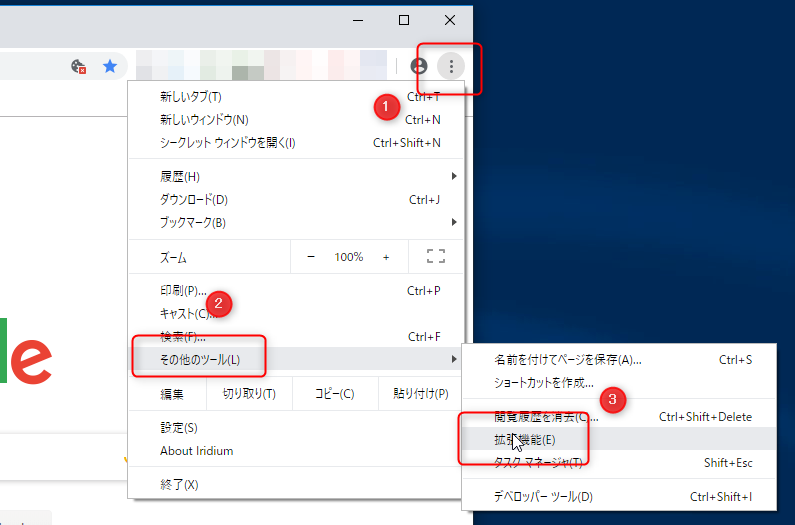
右上の「・・・」をクリック、「その他のツール」「拡張機能」をクリックします。
下図のようにインストールされている拡張機能の一覧が表示されます。
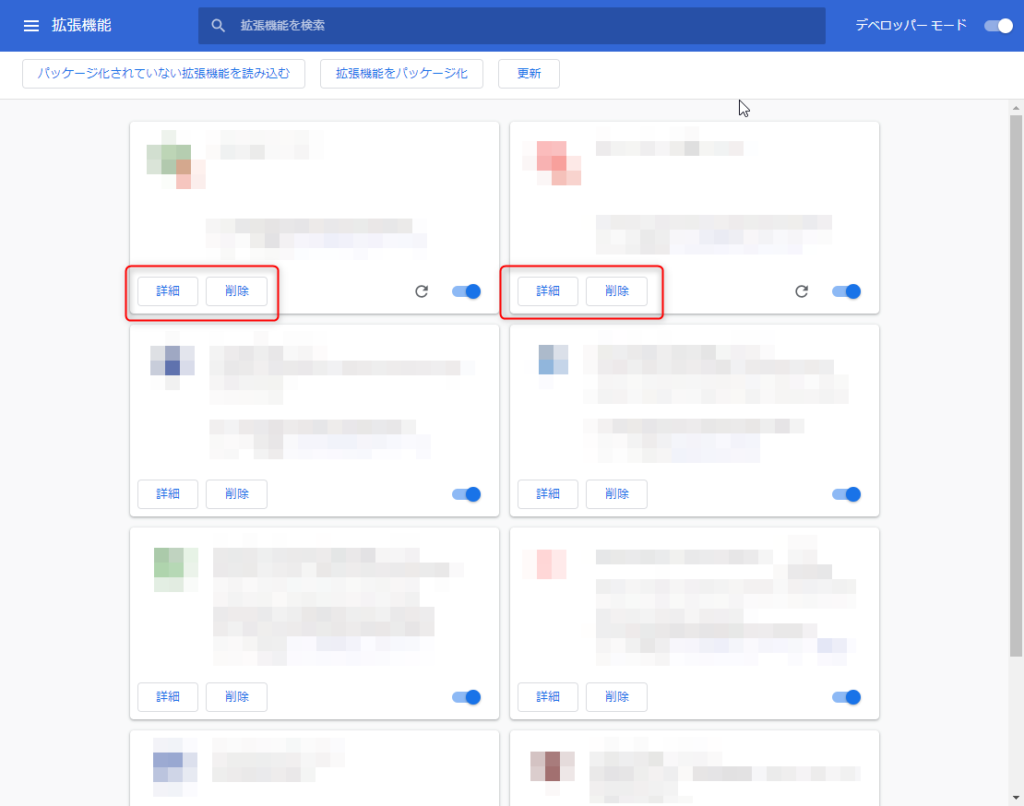
各拡張機能の左下に「詳細」「削除」が表示されます・・・が、この「削除」をクリックしても削除出来ません。
続けて、削除したい拡張機能の「詳細」をクリックします。
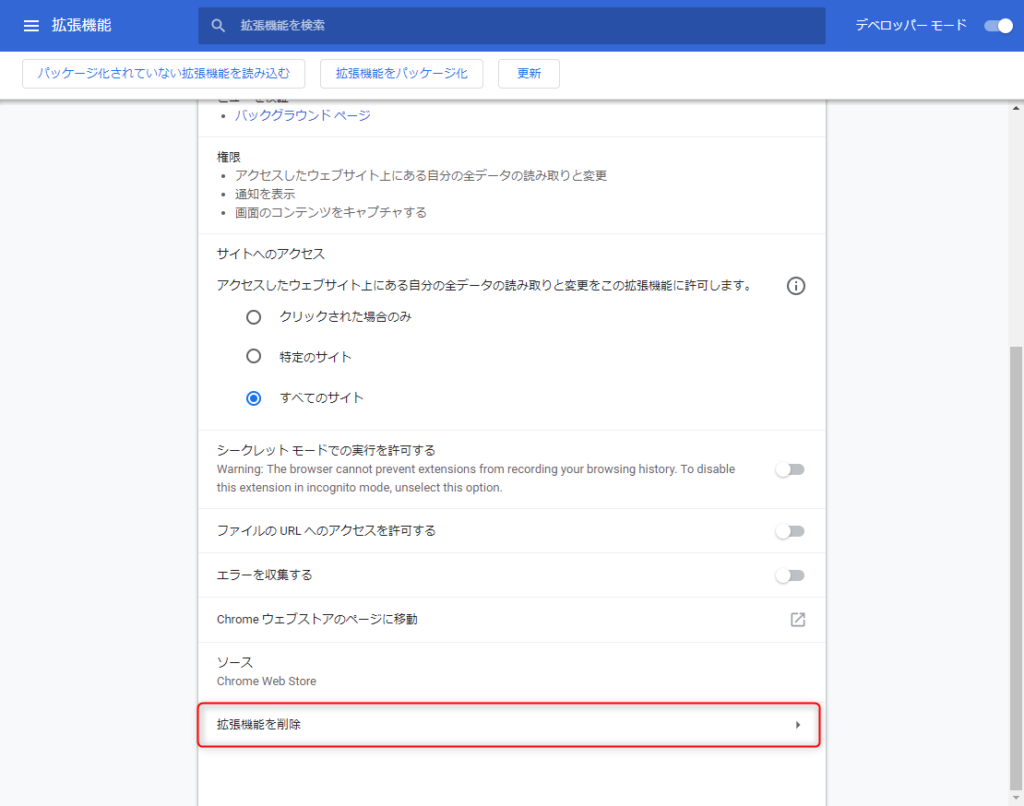
詳細画面を下にスクロールすると「拡張機能を削除」が表示されます。
しかし、ココをクリックしても削除出来ません。
「Iridium」で拡張機能を削除するには。
ここから解説する内容は「Iridium」の専用機能ではなく、Chromeでも同様の機能が存在します。しかし、「Iridium」ではこちらの方法でしか拡張機能の削除が行えません。
もしかすると新しいバージョンになり、他の方法でも削除出来るようになるかもしれませんが、これまでも期待を持って新しいバージョンの出荷を見てきましたが残念ながら改善されてきませんでしたのでそのままではないかと・・・?
また、拡張機能の管理が大幅に改修される場合があり削除方法が大きく変わる可能性もあります。
実際、以前のバージョンでは今回解説する方法以外に削除する方法がありましたが、現在はなくなっています。
ここから実際の削除方法を解説します。
削除したい拡張機能のアイコンを右クリックし、「Remove from browser…」をクリックします。
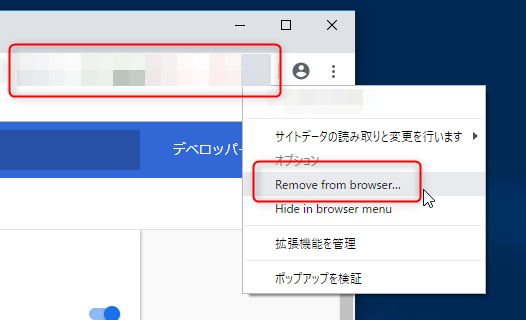
以上で「拡張機能」が削除されます。
Chromeでは「Chromeから削除」となっている機能です。
ちなみに、ひとつ下の「Hide in browser menu」も解説します。
これはChromeで「Chromeメニューで非表示」となっている機能と同じ機能です
拡張機能を沢山入れて邪魔になる場合にアイコンを非表示にする機能です。
「削除」ではなく「非表示」です。
なので右上の「・・・」をクリックして表示されるメニューの一番上に「非表示」にしたアイコンが表示されます。
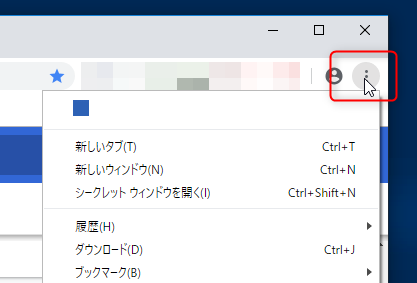
元に戻したい場合は、「表示」したいアイコンを右クリックして「ツールバーに表示」をクリックすると元のツールバーに表示されます。
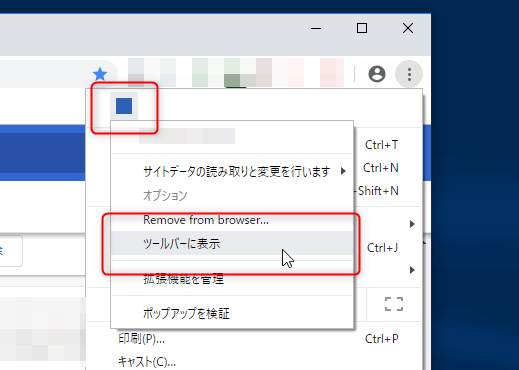



コメント